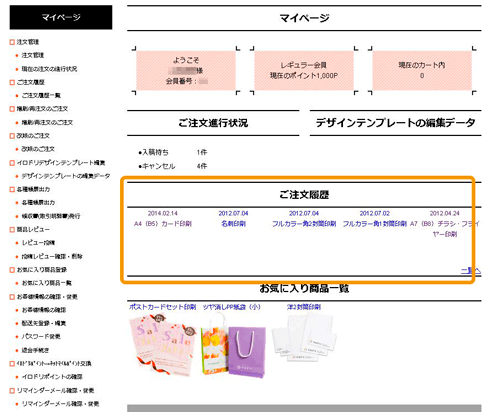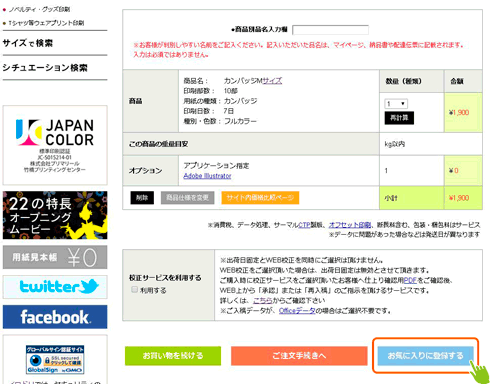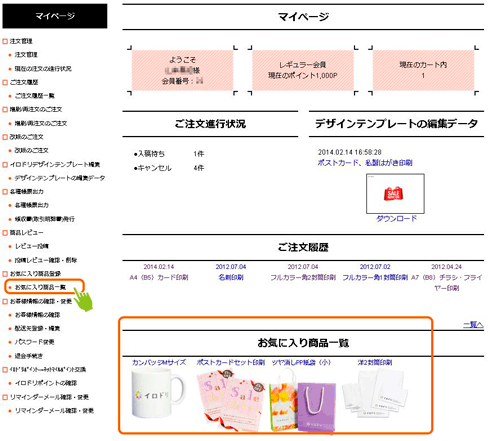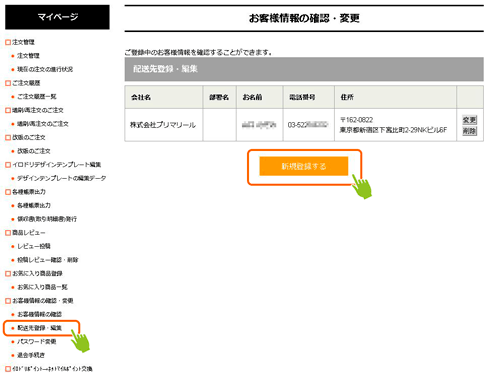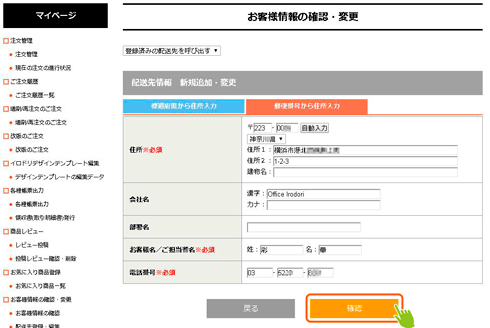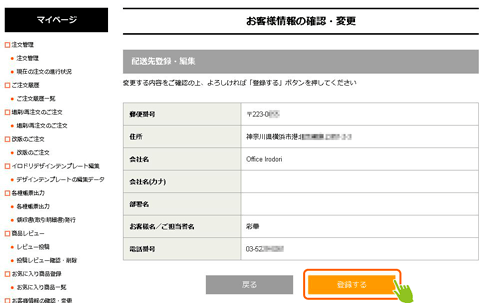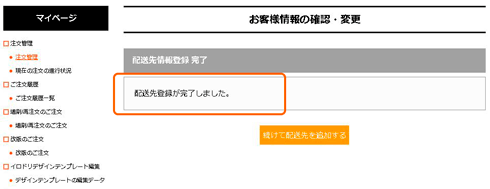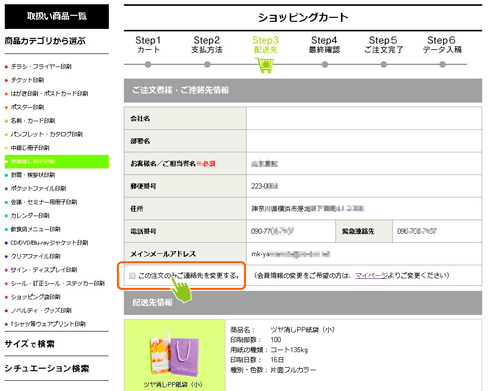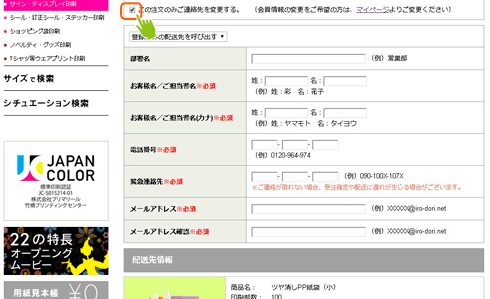マイページの便利な機能について
WEB校正
データ変換作業が完了した後、お客様宛に「Web確認のご連絡」メールを送信いたします。
メール内のリンク、または、サイトより会員ログインしていただきWEB校正をお願いいたします。
メール内のリンク、または、サイトより会員ログインしていただきWEB校正をお願いいたします。
- ログインをして 「マイページ」をクリックします。>> ログインの仕方はこちら
- 表示された「マイページ」の左メニューより「Web校正」ボタンをクリックします。
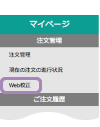
-
ご注文された商品が表示されますので、「PDFダウンロード」ボタンをクリックしてください。
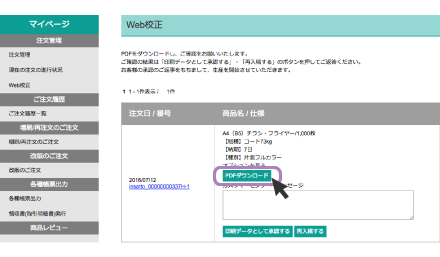
-
PDFをご確認いただき、問題がない場合は「印刷データとして承認する」ボタンをクリックします。
修正したい箇所が見つかった場合は「再入稿する」ボタンをクリックします。
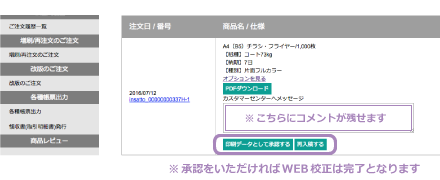
-
「再入稿する」を選択しますと、前のデータは削除され、再びデータ入稿できる状態に戻ります。
注文管理画面から修正したデータを送信してください。>> マイページからのデータ入稿 -
弊社にて再度データ変換作業を実施しますので、もう一度WEB校正をお願いします。
こちらで問題がなければ「印刷データとして承認する」ボタンを押してください。 - 以上でWeb校正は完了となります。弊社より「データチェック完了のお知らせ」メールを送信いたします。
お気に入り商品の登録
ご注文をご検討中の商品や気になった商品をお気に入り商品として登録が可能です。
- 登録したい商品をクリックします。
-
商品の仕様項目を選択し、必須項目・オプション項目を選択します。
選択いただいた後、ページ下部までスクロールし、 「お気に入り登録する」 ボタンをクリックしますとマイページ内お気に入り商品に追加になります。
-
マイページのトップページに 「お気に入り商品一覧」
に追加になります。こちらを選択すると商品購入ページに移行します。
発注担当者を変更して注文
会員登録をしていただくと、 「お客様情報・お届け先入力」 ページに、ご登録いただいた情報が自動的に入力されるため、ご注文ごとに、お客様の情報を入力する手間が軽減できます。
部署単位などで会員IDをご利用する場合の、その時の注文に限り、別な担当者で注文を行う方法はこちら。
- ログインして、注文を進めていきます。
- 「マイページ」
の 「ご注文者様・ご連絡先情報」
に会員登録した時の情報が表示されています。「ご注文者様・ご連絡先情報」
下の、
「この注文のみご連絡先を変更する。(会員情報の変更をご希望の方は、マイページよりご変更ください) 」
にチェックを入れます。
-
チェックを入れますと新たに入力する欄が表示されます。
- 今回変更したい担当者の情報を入力していきます。その後は、通常通り注文を進めていきます。
- ※該当案件で新しく入力したメールアドレスに対して、確認やお知らせのメールが配信されます。また、電話で連絡をする際も新たに入力された番号へご連絡します。
- ※担当者が変わった場合は、 「マイページ」の「お客様情報確認・変更」 より変更してください。
いんさっとポイントの確認
マイページ左メニューより「ポイントの確認」ボタンをクリック
現在のいんさっとポイント及びご利用期限をご確認いただけます。
また、ログイン中はサイト右上に現在の所有が表示されます。
現在のいんさっとポイント及びご利用期限をご確認いただけます。
また、ログイン中はサイト右上に現在の所有が表示されます。
ご利用ガイド
-
いんさっと基本ガイド
-
入稿テクニック
-
データについて
-
知る